レイヤーを設定する
一つのページにレイヤーを設定して、複数の人や複数のメモ書きを分けて書き込んだり、ベースレイヤーの図面にレイヤーを重ねて複数のアイデア出しなどに活用できます。
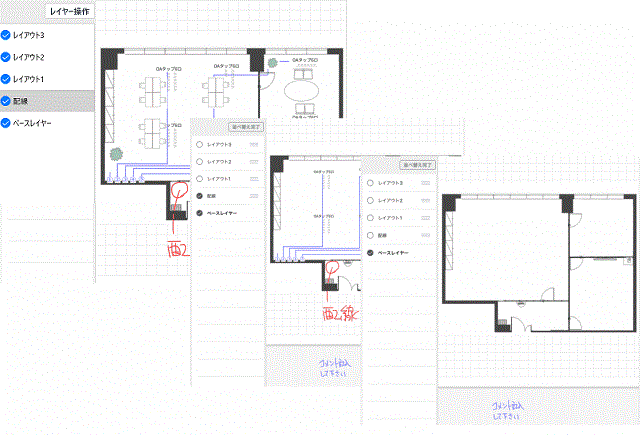
- レイヤーを設定したいページを開きます。
- ページ下部にある
 をタップします。
をタップします。
*レイヤーが設定されているときは、
 が表示されます。
が表示されます。
ページ左側にレイヤー設定画面が表示されます。
- 「レイヤー操作」>「レイヤーを追加」をタップします。
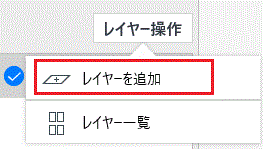
レイヤーが追加されます。レイヤーは複数追加できます。
書き込みたいレイヤーを選んで、メモや図を追加します。
【レイヤーの表示/非表示を切り替える】
- レイヤーの先頭にある
 をタップしてオフにすると非表示になります。
をタップしてオフにすると非表示になります。
【レイヤー名を変更する】
*ベースレイヤーは、変更できません。
- レイヤー名を長押しして表示されるメニューから、「レイヤー名」をタップします。
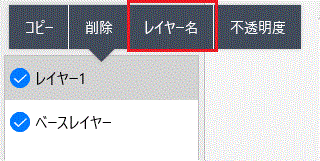
- レイヤー名を入力し、[完了]をタップします。
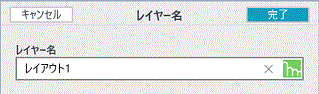
【レイヤーを削除する】
*ベースレイヤーは、削除できません。
- レイヤー名を長押しして表示されるメニューから、「削除」をタップします。
レイヤーが削除されます。
【レイヤーをコピーする】
- レイヤー名を長押しして表示されるメニューから、「コピー」をタップします。
- 貼り付けたい場所の一つ下のレイヤーを長押しして表示されるメニューから、「ペースト」をタップします。
【不透明度を設定する】
*ベースレイヤーは、不透明度の設定はできません。
- 追加したレイヤーに図や文字を加え、半透明にしたいレイヤーを作成しておきます。
- レイヤー名を長押しして表示されるメニューから、「不透明度」をタップします。
- 「レイヤーの不透明度」が表示されるので、設定します。
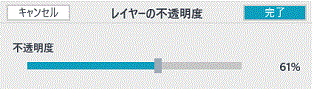
【レイヤーを移動する】
- 移動したいレイヤー名を目的の位置へドラッグします。
- レイヤー設定画面を閉じるには、画面下にある
 または
または をタップします。
をタップします。 - 画面表示している状態で印刷されます。非表示のレイヤーは印刷されません。
- 表示されているレイヤーのみ編集できます。非表示のレイヤーは編集できません。